ფაილების ისტორია მიუთითებს თქვენი ფაილების სარეზერვო ასლების დროში, ასე რომ თქვენ შეგიძლიათ დაუბრუნდეთ თქვენი ფაილების ზუსტ ასლს ან ვერსიას, როცა დაგჭირდებათ. თუმცა ფაილის ისტორია საშუალებას გაძლევთ დააკონფიგურიროთ რამდენ ხანს ინახება სარეზერვო ასლები, თუმცა, როგორც ჩანს, ფაილების ძველი ვერსიების ავტომატურად არ გასუფთავება.
ფაილის ისტორია ავტომატურად არ ასუფთავებს ფაილების ძველ ვერსიებს, მიუხედავად იმისა, რომ აირჩევს ოფციას შეინახეთ შენახული ვერსიები: ძირს დაგდება. ამის ნახვა შეგიძლიათ შემდეგ ეკრანის სურათზე.
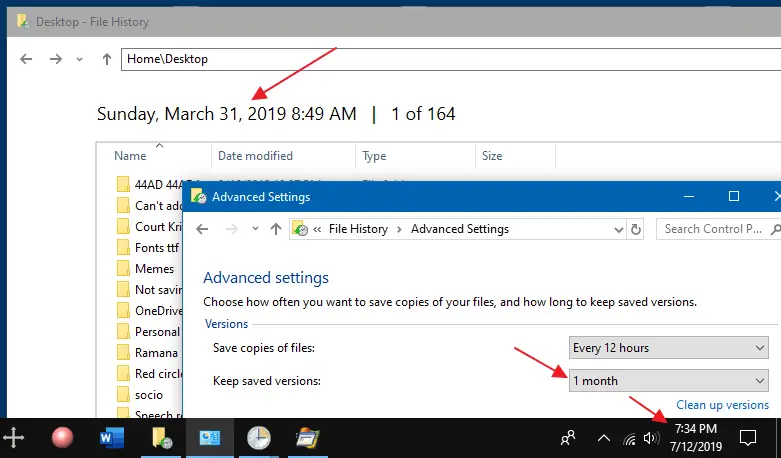
მე დავაყენე ფაილების ისტორია ბოლო ერთი თვის განმავლობაში შენახული ვერსიების შესანარჩუნებლად. თუმცა, ფაილების ისტორიის მაღაზია აჩვენებს, რომ ფაილების ბევრად უფრო ძველი ვერსიები ხელუხლებელია. ავტომატური გაწმენდა არ მუშაობს და ჩვენ არ ვიცით, ეს დიზაინით არის თუ არა. ან შესაძლებელია, რომ ძველი ვერსიები ავტომატურად გაიწმინდოს, როცა მყარი დისკი ივსება? ჩვენ არ ვართ დარწმუნებული. როგორც ჩანს, Windows-ს არ აქვს დავალება, რომელიც გამოიწვევს ფაილების ისტორიის ძველი ვერსიების გასუფთავებას.
ეს პოსტი გეტყვით, თუ როგორ უნდა გაასუფთაოთ თქვენი ფაილების ისტორიის სარეზერვო ასლების ძველი ვერსიები ორი განსხვავებული გზით: ფაილის ისტორიის GUI ან ბრძანების ხაზის გამოყენებით. ბრძანების ხაზის ავტომატიზაცია ასევე შესაძლებელია Task Scheduler-ის გამოყენებით.
ფაილის ისტორიის სარეზერვო ასლების ძველი ვერსიების გასუფთავება
- ფაილის ისტორიის პარამეტრების GUI გამოყენებით
-
ფაილების ისტორიის ბრძანების ხაზის ინსტრუმენტის გამოყენებით fhmanagew.exe
- გაუშვით ფაილის ისტორიის გასუფთავება, როგორც დაგეგმილი დავალება
როგორ გავასუფთავოთ ძველი ფაილის ისტორიის სარეზერვო ასლები Windows 10-ში
მიჰყევით რომელიმე ამ მეთოდს, რათა გაასუფთავოთ ფაილების ისტორიის სარეზერვო ასლების ძველი ვერსიები თქვენს Windows 10 კომპიუტერზე.
მეთოდი 1: ფაილის ისტორიის პარამეტრების გამოყენება
- დააწკაპუნეთ დაწყებაზე, ჩაწერეთ Control Panel და ძიების შედეგებიდან დააჭირეთ Control Panel-ს.
- დააყენეთ პანელი ხატების ხედზე და დააწკაპუნეთ ფაილის ისტორიაზე
- დააწკაპუნეთ გაფართოებულ პარამეტრებზე ამოცანების პანელში.
- ამ ეკრანზე შეგიძლიათ დააკონფიგურიროთ სარეზერვო ასლების სიხშირე და რამდენ ხანს ინახება სარეზერვო ასლები. ძველი ვერსიების წასაშლელად ფაილის ისტორიის სარეზერვო ასლიდან დააწკაპუნეთ გასუფთავების ვერსიები
- ჩამოსაშლელ სიაში აირჩიეთ ერთი შემდეგი ვარიანტი და დააწკაპუნეთ Გაწმენდა.
- ყველა გარდა უახლესი
- 1 თვეზე უფროსი
- 3 თვეზე უფროსი
- 6 თვეზე უფროსი
- 9 თვეზე უფროსი
- 1 წელზე უფროსი (ნაგულისხმევი)
- 2 წელზე უფროსი
მეთოდი 2: ბრძანების ხაზის გამოყენება
ფაილის ისტორიის სარეზერვო ასლების ძველი ვერსიების გასასუფთავებლად, ასევე არსებობს ბრძანების ხაზის ინსტრუმენტი სახელწოდებით fhmanagew.exe. FhManagew.exe წაშლის ფაილის ვერსიებს, რომლებიც აღემატება მითითებულ ასაკს ამჟამად მინიჭებული File History სამიზნე მოწყობილობიდან.
მაგალითად, ფაილის ისტორიის ყველა სარეზერვო ვერსიის წასაშლელად, რომელიც 45 დღეზე მეტია, გახსენით Command Prompt ფანჯარა და ჩაწერეთ:
FhManagew.exe - გასუფთავება 45
Შენიშვნა: თუ არცერთი ფაილი არ შეესაბამება თქვენს მიერ მითითებულ ასაკობრივ კრიტერიუმებს (ფაილები 45 დღეზე მეტი), გამოჩნდება შემდეგი შეტყობინება.
ჩვენ ვერ ვიპოვნეთ თქვენი ფაილების არცერთი ასეთი ძველი ვერსია
აირჩიეთ უფრო მოკლე დრო და სცადეთ ხელახლა.
ბრძანების ხაზის ინსტრუმენტი მხარს უჭერს -ჩუმად პარამეტრი, რომელიც თრგუნავს გამომავალ შეტყობინებას (შეტყობინებებს) და ზემოთ ნაჩვენები დიალოგს. გაწმენდის ჩუმად გასაკეთებლად, თქვენ იყენებთ:
FhManagew.exe -გასუფთავება 45 -ჩუმი
Ის არის! 45 დღეზე ძველი სარეზერვო ასლები ამოღებულია. უძველესი სარეზერვო ასლი ახლა 29 მაისს თარიღდება.
დამატებითი რჩევები
გარდა ზემოაღნიშნულისა -გაწმენდა შეცვლა, FhManageW.exe მხარს უჭერს შემდეგ გადამრთველებს, რომლებიც ოფიციალურად არ არის დოკუმენტირებული.
გაუშვით ფაილის ისტორიის სარეზერვო ასლი მოთხოვნით, ხელით.
FhManageW - backupnow
შეაჩერე ფაილების ისტორიის სარეზერვო ასლი, რომელიც ამჟამად მუშაობს
FhManageW - გაჩერება
გახსენით ფაილის ისტორიის პარამეტრების გვერდი:
FhManageW - ავტომატური თამაში
ამოწმებს (შეცდომის შემოწმებისას) ფაილების ისტორიის სარეზერვო დისკზე მინიჭებულ დისკს:
FhManageW - checktarget
FhManageW-ის გამოყენება Task Scheduler-თან ერთად
თქვენ შეგიძლიათ ავტომატურად წაშალოთ ფაილების ისტორიის სარეზერვო ასლების ძველი ვერსიები Task Scheduler-ის გამოყენებით.
- გახსენით Task Scheduler და დააჭირეთ Create Task
- დანიშნეთ დავალების სახელი და აღწერა - მაგ. ძველი ფაილის ისტორიის სარეზერვო ასლების გასუფთავება
- აირჩიეთ Triggers ჩანართი და დააწკაპუნეთ ახალი.
- დასაწყისში დავალება: განრიგზე ნაგულისხმევი არჩევანი იქნება.
- აირჩიეთ სიხშირე, რომლის შესრულებაც გსურთ: ყოველკვირეულად, ყოველდღიურად ან ყოველთვიურად. თქვენ შეგიძლიათ აირჩიოთ ყოველკვირეული და აირჩიოთ დღე (დღეები), რომლის შესრულებაც გსურთ. დასაშვებია მრავალი არჩევანი.
- დააჭირეთ OK, აირჩიეთ მოქმედებების ჩანართი და დააწკაპუნეთ ახალი.
- პროგრამა/სკრიპტის ტექსტურ ველში ჩაწერეთ
c:\windows\system32\fhmanagew.exe - არგუმენტების დამატებაში: ჩაწერეთ
-დასუფთავება 45 -მშვიდი
(ზემოთ ბრძანების ხაზი ასუფთავებს ფაილის ისტორიის 45 დღეზე ძველი ვერსიებს.) - დააწკაპუნეთ OK და აირჩიეთ პარამეტრების ჩანართი.
- ჩართვა შეასრულეთ დავალება რაც შეიძლება მალე მას შემდეგ, რაც დაგეგმილი დაწყება გამოტოვებულია
- დააწკაპუნეთ OK.
ვიმედოვნებთ, რომ დაგეგმილი დავალების მეთოდი ათავსებს ფაილების ისტორიის ხელსაწყოს ნაკლოვანებებს და დაგეხმარებათ დისკზე სივრცის დაზოგვაში თქვენი ფაილების ძველი ვერსიების რეგულარულად გასუფთავებით.
ერთი პატარა მოთხოვნა: თუ მოგეწონათ ეს პოსტი, გთხოვთ გააზიაროთ?
თქვენგან ერთი "პატარა" გაზიარება სერიოზულად დაგეხმარება ამ ბლოგის ზრდაში. რამდენიმე შესანიშნავი წინადადება:- ჩამაგრება!
- გააზიარეთ ის თქვენს საყვარელ ბლოგზე + Facebook, Reddit
- ტვიტერში!